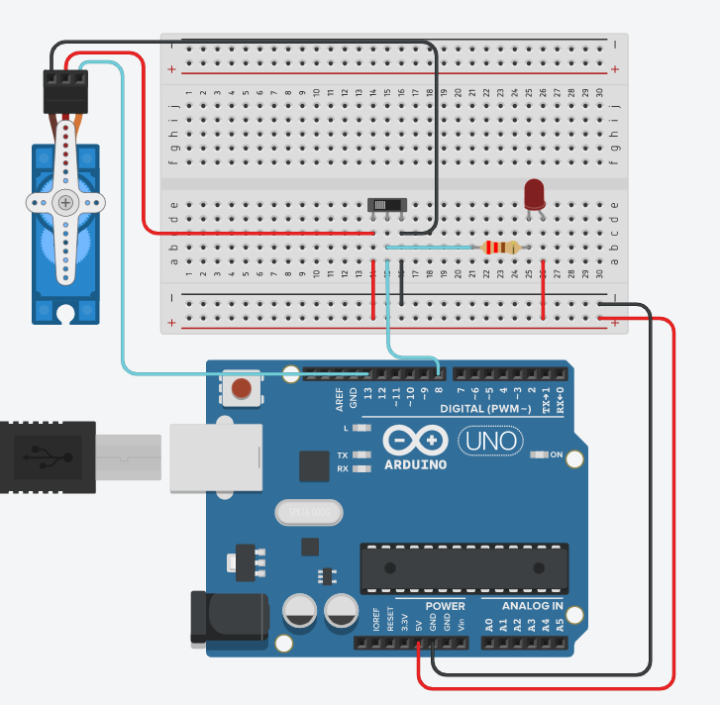Simulera Arduino med Tinkercad
Det finns flera alternativ för att göra en Servo Micro att röra sig, men i den har förklarning så gjorde jag en Servo Micro att röra sig på ett enkelt sätt och samtidigt lysa en LED. Jag ska göra min krets med hjälp av Tinkercad som är en simulator för en Arduino kort.
Koppling
Först så börjar vi med att gå till hemsida som heter www.tinkercad.com sen så klickar du på Circuits.
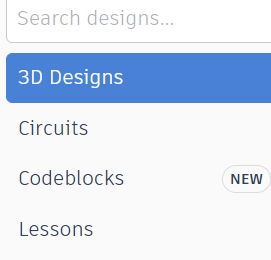
Sen så klickar du på Create new Circuit som är märkerat med grön.
Nu börjar vi med att bygga den Servor Micro. Först så börjar vi med att välja Arduino Kort från listan som finns på högra sidan, Kortet som vi kommer att använda heter Arduino Uno R3. Nu så drar vi Arduino kortet till den vit töm yta.
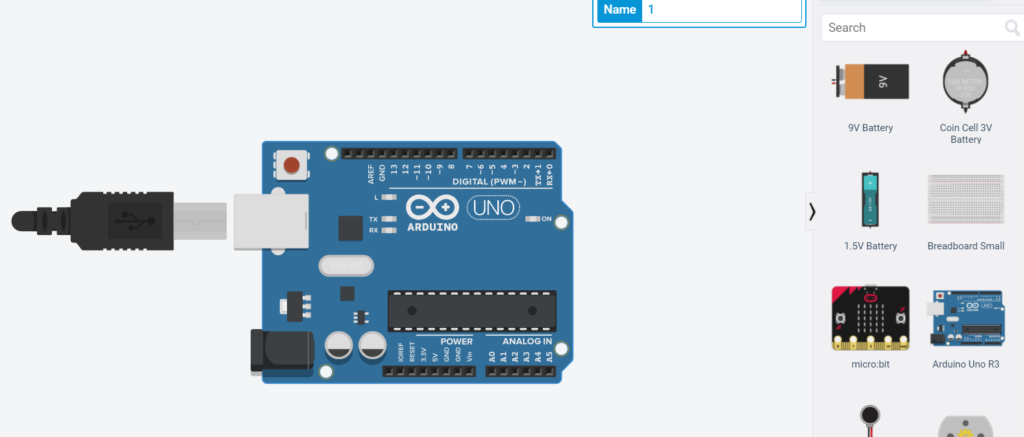
För att kunna koppla in all sladdar och sånt så behöver vi en sak som heter BreadBoard Small ( BreadBoard Small gör att man kan koppla sladdar på ett lätt och fritt sätt ) , sen så tar vi Slide Switch för att kunna kontrollera Servo Micro.
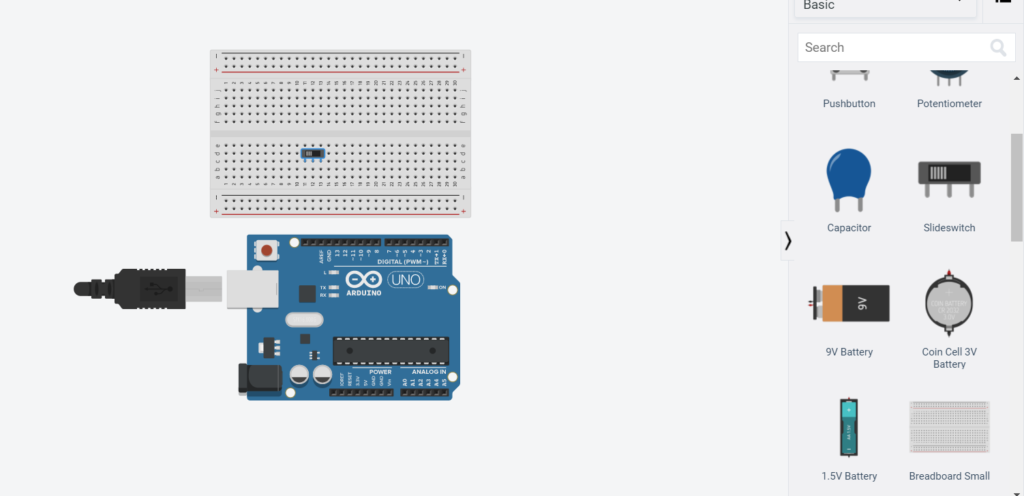
I denna steg så tar vi Servo Micro och placera den i den vit yta. Nu börjar vi med att sätta ihop Arduino med BreadBorad genom att dra en sladd ifrån V5 och koppla den i den positiva sida och sen drar vi en sladd från GND och koppla till negativ sida.
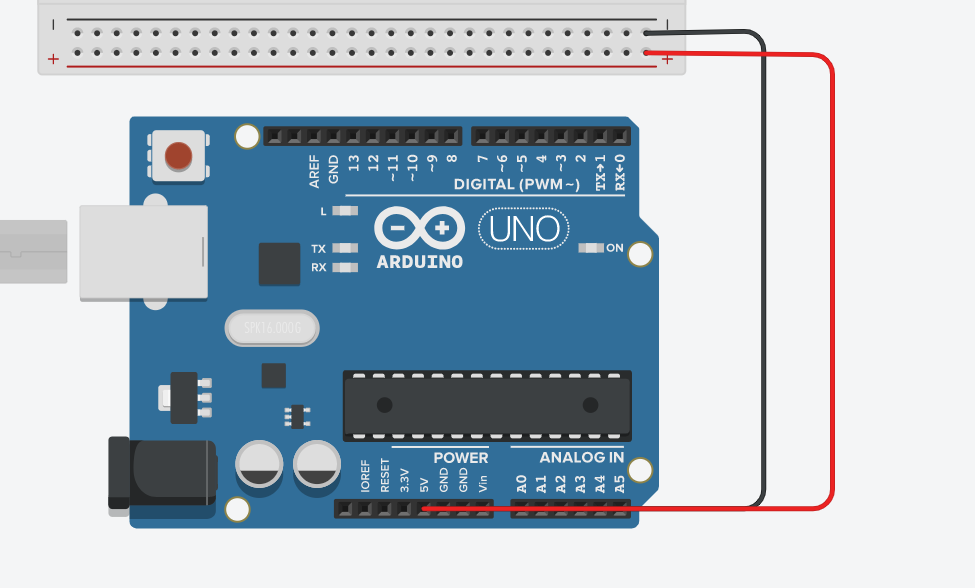
I nästa steg så kopplar vi Slide Switch för att kunna fungera och få elektriskt ifrån Arduino. Så först vi gör att lägga Slide Switch i mitten av BreadBoard, nu så kopplar vi en sladd från den postiv sidan till Terminal 1 och en sladd från negativ sida till terminal 2.
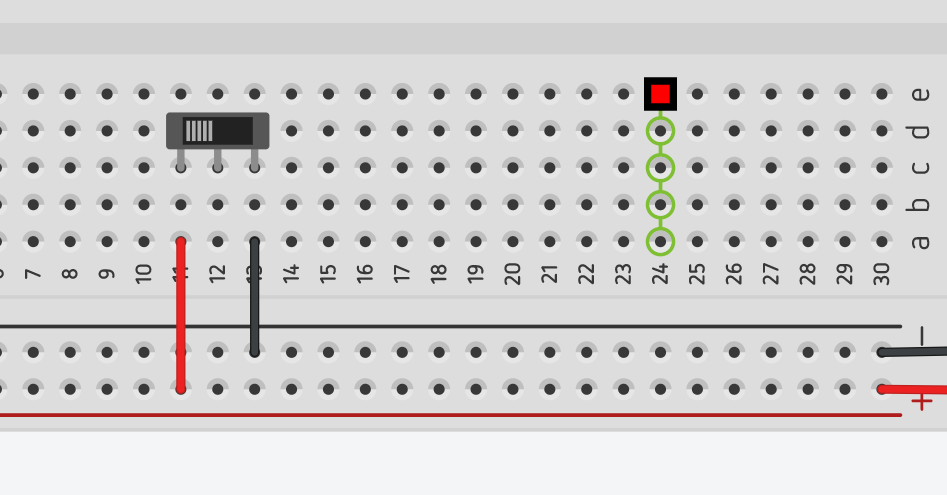
,
Servo Micro har tre olika uttag första heter Grund ( i Grund uttag så kopplar man Negativ sladden ) den andra heter Power ( i Power så ligger man Positiv sladden ) och den sista heter Signell ( Signell är viktigt eftersom man kan kontrollerar hur det ska vrida genom att dra en sladd från pin 13 eller vilken som helst )
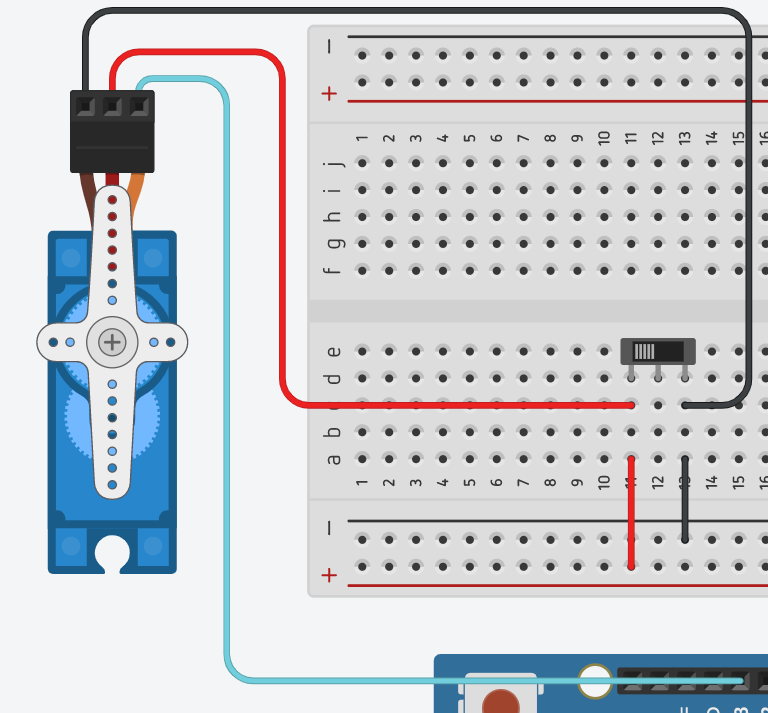
Nu drar vi en sladd från pin 8 ( eller vilken som helst ) till Slide Switch den uttag som ligger mitt i mellan som heter common för att kunna kontrollera Slide Switch.
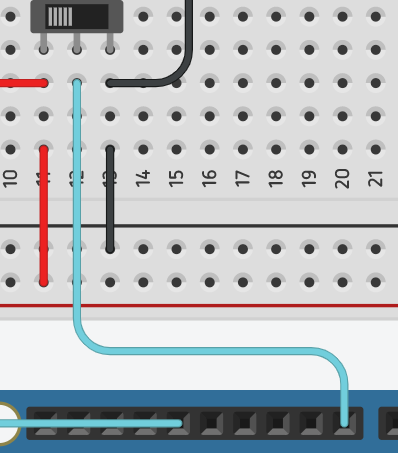
Nu så är vi klara med Servo Micro. Den enda som är kvar är att koppla ihop LED med Slide Switch. Vi börjar med att lägga LED bredvid Slide Switch och sen drar vi en sladd från BreadBoard Positiva sida till LED uttag som heter Anode. Sen så tar vi en Resistor ( Resistor måste värde vara 220 och enheten Ohm ) för att LED ska inte exploderar och lägga den under uttagen som heter Cathode. Nu drar man en sladd från Slide Switch ( common uttag ) till resistor för att kunna kontrollera LED.
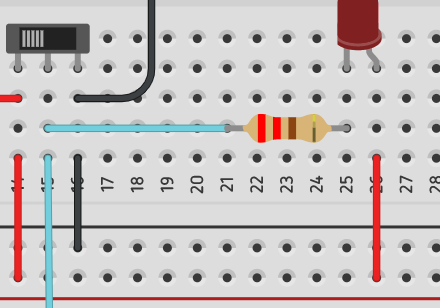
Kodning
Kodningen i den har kretsen är inte så svårt. Man öppnar kodningen ( Code ) som finns upp till höger ( som är markerat med vit men när du öppnar det så blir det blå ). Först så klickar vi på Variabels för att göra egen Variabel. Jag har gjort min egen variabel för att kunna styra Slide Switch. Sen klickar du på Create Variable och döpa till vilken namn som helst.
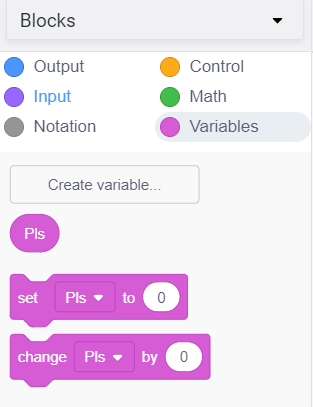
Vi börjar först med drar blocket som heter Set ( namn som du döpte ) to 0 . Sen går vi till Input och välja blocket som heter Read Digital pin ( här väljer du Pin som har kopplat till slide switch ).
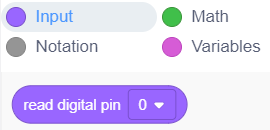

Sen går vi till Control och välja blocket som ser ut så har:
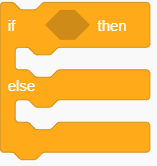
I den liten ruta så ligger du en Math block som ser ut så har:
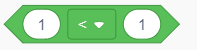
Efteråt så placerar du i den första ruta din Variabel, sen en lika taken och sist ordet High. Den har blocket innebär att när Slide Switch är High ( on ) så roterar Servo 180 Degress och när det är Low ( off ) så roterar 90 Degrees. Man kan hitta de blå blocket genom att klicka på Output och sen väljer man Rotate servo on pin ( som du döpte till ) till ( 0 ) degrees.
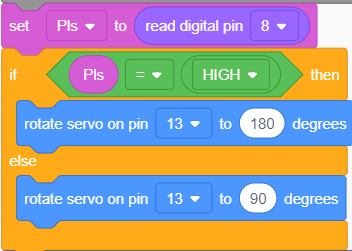
De var allt man kan gör för att använda en slide switch för att kunna tända en lampa och rotera en Servo Micro.